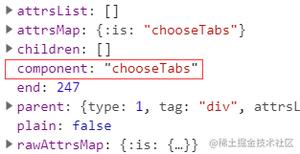使用Vue组件实现一个简单弹窗效果
最近在使用element-ui框架,用到了Dialog对话框组件,大致实现的效果,跟我之前自己在移动端项目里面弄的一个弹窗组件差不太多。然后就想着把这种弹窗组件的实现方式与大家分享一下,下面本文会带着大家手摸手实现一个弹窗组件。
本文主要内容会涉及到弹窗遮罩的实现, slot 插槽的使用方式, props 、 $emit 传参,具体组件代码也传上去了。如果喜欢的话可以点波赞/关注,支持一下,希望大家看完本文可以有所收获。
组件最后实现的效果
实现步骤
- 先搭建组件的html和css样式,遮罩层和内容层。
- 定制弹窗内容:弹窗组件通过 slot 插槽接受从父组件那里传过来弹窗内容。
- 定制弹窗样式:弹窗组件通过 props 接收从父组件传过来的弹窗宽度,上下左右的位置。
- 组件开关:通过父组件传进来的 props 控制组件的显示与隐藏,子组件关闭时通过事件 $emit 触发父组件改变值。
1.搭建组件的html和css样式。
html结构:一层遮罩层,一层内容层,内容层里面又有一个头部title和主体内容和一个关闭按钮。
下面是组件中的html结构,里面有一些后面才要加进去的东西,如果看不懂的话可以先跳过,
<template>
<div class="dialog">
<!--外层的遮罩 点击事件用来关闭弹窗,isShow控制弹窗显示 隐藏的props-->
<div class="dialog-cover back" v-if="isShow" @click="closeMyself"></div>
<!-- transition 这里可以加一些简单的动画效果 -->
<transition name="drop">
<!--style 通过props 控制内容的样式 -->
<div class="dialog-content" :style="{top:topDistance+'%',width:widNum+'%',left:leftSite+'%'}" v-if="isShow">
<div class="dialog_head back">
<!--弹窗头部 title-->
<slot name="header">提示信息</slot>
</div>
<div class="dialog_main" :style="{paddingTop:pdt+'px',paddingBottom:pdb+'px'}">
<!--弹窗的内容-->
<slot name="main">弹窗内容</slot>
</div>
<!--弹窗关闭按钮-->
<div class="foot_close" @click="closeMyself">
<div class="close_img back"></div>
</div>
</div>
</transition>
</div>
</template>
下面是组件中的主要的css样式,里面都做了充分的注释,主要通过 z-index 和 background 达到遮罩的效果,具体内容的css可以根据自己的需求来设置。
<style lang="scss" scoped>
// 最外层 设置position定位
.dialog {
position: relative;
color: #2e2c2d;
font-size: 16px;
}
// 遮罩 设置背景层,z-index值要足够大确保能覆盖,高度 宽度设置满 做到全屏遮罩
.dialog-cover {
background: rgba(0,0,0, 0.8);
position: fixed;
z-index: 200;
top: 0;
left: 0;
width: 100%;
height: 100%;
}
// 内容层 z-index要比遮罩大,否则会被遮盖,
.dialog-content{
position: fixed;
top: 35%;
// 移动端使用felx布局
display: flex;
flex-direction: column;
justify-content: center;
align-items: center;
z-index: 300;
}
</style>
2. 通过 slot 定制弹窗内容
这一步,只要理解了 slot 的作用以及用法,就没有问题了。
单个插槽:
<slot>这是在没有slot传进来的时候,才显示的弹窗内容</slot>
上面是单个插槽也叫默认插槽,在父组件中使用插槽的正确姿势:
<my-component>
<!--在my-component里面的所有内容片段都将插入到slot所在的DOM位置,并且会替换掉slot标签-->
<!--这两个p标签,将替换整个slot标签里面的内容-->
<p>这是一些初始内容</p>
<p>这是更多的初始内容</p>
</my-component>
ps:如果子组件里面包含 slot 插槽,那么上面的p标签的内容将会被丢弃。
具名插槽:
所谓的具名插槽,即为 slot 标签赋一个 name 属性,具名插槽可以父组件中不同的内容片段放到子组件的不同地方,具名插槽还是可以拥有一个默认插槽。下面可以看一下弹窗组件插槽的使用方式:
<div class="dialog_head back ">
<!--弹窗头部 title-->
<slot name="header">提示信息</slot>
</div>
<div class="dialog_main " :style="{paddingTop:pdt+'px',paddingBottom:pdb+'px'}">
<!--弹窗的内容-->
<slot name="main">弹窗内容</slot>
</div>
在父组件中的使用方式:
将弹窗组件引入要使用的组件中,并通过 components 注册成为组件。
父组件中弹窗组件插槽的使用方法如下。
<dialogComponent>
<div slot="header">插入到name为header的slot标签里面</div>
<div class="dialog_publish_main" slot="main">
这里是内容插入到子组件的slot的name为main里面,可以在父组件中添加class定义样式,事件类型等各种操作
</div>
</dialogComponent>
关于组件中用到的插槽的介绍就到这里了,插槽在弹窗组件中的应用是一个典型的栗子,可以看到插槽作用相当强大,而插槽本身的使用并不难,同学们爱上插槽了没有?
3.通过 props 控制弹窗显隐&&定制弹窗style
psops 是Vue中父组件向子组件传递数据的一种方式,不熟悉的小伙伴们可以看一下 props文档 。
因为弹窗组件都是引到别的组件里面去用的,为了适合不同组件场景中的弹窗,所以弹窗组件必须具备一定的可定制性,否则这样的组件将毫无意义,下面介绍一下props的使用方式,以弹窗组件为例:
首先需要在被传入的组件中定义props的一些特性,验证之类的。
然后在父组件中绑定props数据。
<script>
export default {
props: {
isShow: {
//弹窗组件是否显示 默认不显示
type: Boolean,
default: false,
required:true, //必须
},
//下面这些属性会绑定到div上面 详情参照上面的html结构
// 如: :style="{top:topDistance+'%',width:widNum+'%'}"
widNum:{
//内容宽度
type: Number,
default:86.5
},
leftSite:{
// 左定位
type: Number,
default:6.5
},
topDistance: {
//top上边距
type: Number,
default:35
},
pdt:{
//上padding
type: Number,
default:22
},
pdb:{
//下padding
type: Number,
default:47
}
},
}
</script>
父组件中使用方式:
<dialogComponent :is-show="status.isShowPublish" :top-distance="status.topNum">
</dialogComponent>
ps:props传递数据不是双向绑定的,而是 单向数据流 ,父组件的数据变化时,也会传递到子组件中,这就意外着我们不应该在子组件中修改props。所以我们在关闭弹窗的时候就 需要通过 $emit 来修改父组件的数据 ,然后数据会自动传到子组件中。
现在基本上弹窗组件都已实现的差不多了,还差一个弹窗的关闭事件,这里就涉及到子组件往父组件传参了。
4. $emit 触发父组件事件修改数据,关闭弹窗
Vue中在子组件往父组件传参,很多都是通过 $emit 来触发父组件的事件来修改数据。
在子组件中,在点击关闭,或者遮罩层的时候触发下面这个方法:
methods: {
closeMyself() {
this.$emit("on-close");
//如果需要传参的话,可以在"on-close"后面再加参数,然后在父组件的函数里接收就可以了。
}
}
父组件中的写法:
<dialogComponent :is-show="status.isShowPublish" :top-distance="status.topNum" @on-close="closeDialog">
</dialogComponent>
//"on-close是监听子组件的时间有没有触发,触发的时候执行closeDialog函数
methods:{
closeDialog(){
// this.status.isShowPublish=false;
//把绑定的弹窗数组 设为false即可关闭弹窗
},
}
可以用弹窗组件实现下列这种信息展示,或者事件交互:
弹窗组件代码
上面是把弹窗的每个步骤拆分开来,一步步解析的,每一步都说的比较清楚了,具体连起来的话,可以看看 代码 ,再结合文章就能理的很清楚了。
总结
以上所述是小编给大家介绍的使用Vue组件实现一个简单弹窗效果,希望对大家有所帮助,如果大家有任何疑问请给我留言,小编会及时回复大家的。在此也非常感谢大家对网站的支持!
以上是 使用Vue组件实现一个简单弹窗效果 的全部内容, 来源链接: utcz.com/z/352096.html